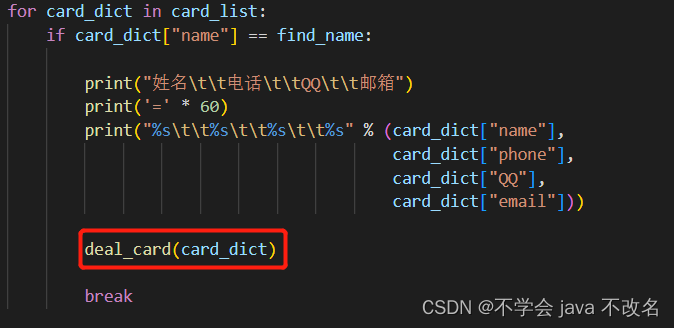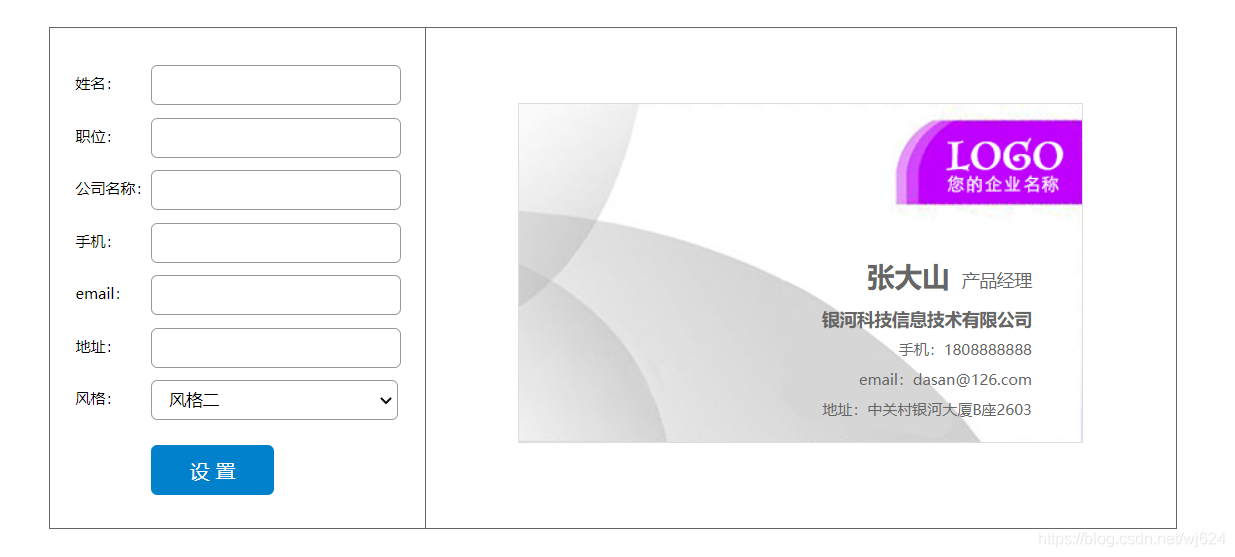报表生成器FastReport VCL是用于在软件中集成商务智能的现代解决方案。它提供了可视化模板设计器,可以访问最受欢迎的数据源,报告引擎,预览,将过滤器导出为30多种格式,并可以部署到云,Web,电子邮件和打印中。
近日,FastReport VCL更新至v6.7,在新版本中,添加了对最新版本IDE的支持,简化了用于付款标准的条形码的创建,新增从预览窗口直接编辑RichView的功能,同时修复了多个Bug问题。欢迎下载体验。(下载最新版FastReport VCL)
用Delphi构建的应用程序比用C#构建的应用程序等不常见。这些编程语言来自不同的时代。然而,即使现在的Delphi和VCL也可以完成一些现代任务。有许多免费的和商业的库,甚至可以使旧的应用程序现代化。例如,FastReport 6 VCL报表生成器可以让你创建现代报表,并将其导出为多种格式的电子文档和图像。有时,报表生成器被用来完成非琐碎的任务,例如打印名片。
名片的外形尺寸和大小在世界范围内一般都是固定的,但各国还是有一些细微的差别。所以,举例来说,在美国,一张标准名片的尺寸为3,2*2英寸(88,9*50,8mm),而在德国和法国,名片的尺寸更高,更窄--85*55mm。
在这篇文章中,我们将看看如何使用FastReport VCL报表生成器快速、轻松地打印名片。
用户应用程序将在VCL中创建。在安装了FastReport VCL报表生成器后,FastReport组件标签已经被添加到开发环境的组件调色板中。因此,首先让我们将frxReport组件添加到表单中,这将允许我们启动报表设计器,以及报表本身。同时你还需要两个按钮:一个用来启动报表设计器,另一个用来启动报表。
你可以创建一个单独的应用程序来运行报表设计器,或者当你完成创建报表时删除这个按钮。问题是,要运行报表设计器,我们需要编译应用程序。
让我们为每个按钮添加点击事件。启动报表设计器的代码将是这样的。
frxReport1.DesignReport();
对于启动报告,如下所示:
frxReport1.LoadFromFile(‘Report file path here’);frxReport1.PrepareReport();frxReport1.Print();
点击按钮后,此代码将发送报告进行打印。打印前会显示打印设置窗口。但如果您想先预览报告,请将代码的最后一行替换为:
frxReport1.ShowReport();
此外,可以使用 "打开文件 "对话框来代替设置报表文件的硬路径。将OpenDialog组件添加到表单中。更改按钮代码如下。
OpenDialog1.Filter := 'FastReport VCL (*.fr3)|*.FR3';OpenDialog1.Execute();if Length(OpenDialog1.FileName)>0 thenbeginfrxReport1.LoadFromFile(OpenDialog1.FileName);frxReport1.PrepareReport();frxReport1.Print(); end
让我们运行应用程序,点击第一个图标,启动报表设计器。要创建名片,我们只需要报表中的一个数据带--MasterData。从 "文件 "菜单中选择 "页面设置"。
在 "页面设置 "窗口中,我们可以设置页面的列数。这样我们就可以像报纸或杂志一样显示文字信息。但是我们的目标不同。我们需要在标准的A4纸上放置尽可能多的名片。如果名片宽度为9cm,我们需要两列。在带的属性中设置未来名片的高度。高度=5 也就是高度为5厘米。这样名片的尺寸就是90*50mm。
现在,您可以开始自己创建名片了-这是您的喜好。要用剪刀剪出线,可以在带上放置一个Text对象。拉伸它以适应带并设置所有边界,选择线宽0.1和虚线类型。
如果我们现在启动该报告,则只会看到一张名片,根据我们的计算应该有10张名片。只需为MasterData区域设置RowCount属性。结果,您将获得以下报告模板:
现在,您可以保存它并关闭设计器。使用第二个按钮,选择保存的报告并打印(如果您在代码中使用了打印选项)。如果选择了报告预览(ShowReport),则将看到带有名片的页面:
就是这样。简单,最重要的是,快速! 在十分钟内,我们给我们的程序提供了在屏幕上显示名片或立即发送打印的能力。然而,从报告预览窗口中,您可以使用相应的按钮进行打印,并将文档导出为以下格式之一。PDF、DOC、HTML、HTML5、SVG、RTF、XLS、XML、BMP、JPEG、TIFF、CSV、TXT(适用于矩阵打印机)、GIF、ODS、ODT、Excel等。
如果您有任何疑问或需求,请随时加入FastReport技术交流群(783996712),我们很高兴为您提供查询和咨询。